Komplette metoder til, hvordan man komprimerer videoer på Android
Ikke alle filformater kan afspilles på din Android-enhed. Hvis Android ikke understøtter det filformat, du forsøger at afspille på din telefon, afspilles det ikke. En anden grund til, at du ikke kan afspille en fil på din Android-telefon, er, at den kan have en stor filstørrelse. Men bekymre dig ikke mere, fordi mange apps på din computer og Android-telefon vil hjælpe dig med at komprimere og konvertere din fil. I dette blogindlæg vil vi fortælle dig de nemme metoder til, hvordan du gør det komprimere videoer på Android.
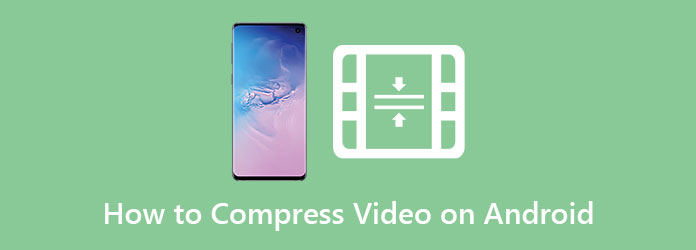
Del 1. Sådan komprimeres videoer til Android
Du skal konvertere din video, hvis du vil afspille en ikke-understøttet fil på Android. Og hvis du også har en videofil, der har en stor filstørrelse, så vil vi præsentere dig for et softwareprogram, der giver dig mulighed for at komprimere og konvertere din videofil. I denne del vil du også lære, hvordan du komprimerer din video og ændrer dens outputformat.
Tipard Video Converter Ultimate er et filredigeringsprogram, som du kan bruge til at komprimere og konvertere din video. Med dens videokomprimeringsfunktion kan du justere din videos størrelse, format, opløsning og bithastighed. Derudover har den mange avancerede redigeringsfunktioner, som du kan bruge, inklusive en videokompressor, videokonverter, farvekorrektion, GIF-fremstiller og mere fra værktøjskassen. Det understøtter også adskillige filformater, som AVI, MP4, MKV, MOV, VOB, M4V og 500+ mere. Desuden har den en brugervenlig brugergrænseflade, hvilket gør den til et brugervenligt værktøj. Du kan også downloade det på alle cross-media platforme, inklusive Windows, Mac og Linux. Følg derfor instruktionerne nedenfor, hvis du vil bruge dette værktøj til at komprimere og konvertere din video.
Sådan reduceres videostørrelsen til Android ved hjælp af Tipard Video Converter Ultimate:
Trin 1Først skal du downloade Tipard Video Converter Ultimate på din computer ved at trykke på Hent knappen nedenfor til Windows eller Mac. Når du har downloadet appen, skal du åbne den.
Trin 2Klik derefter på den første grænseflade Værktøjskasse panel, og vælg Videokompressor funktion.
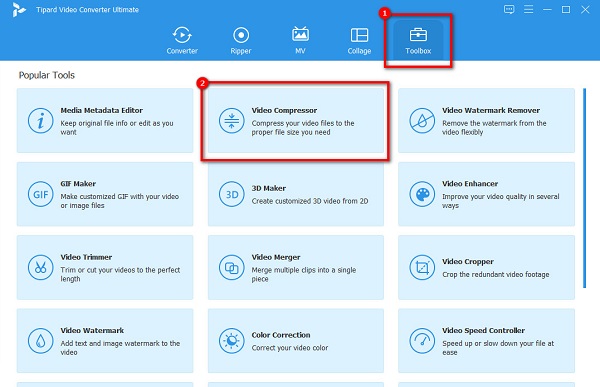
Trin 3Og klik derefter på + sign-knappen for at uploade den video, du vil komprimere. Du kan også træk og slip din video fra din computermapper for at uploade den.
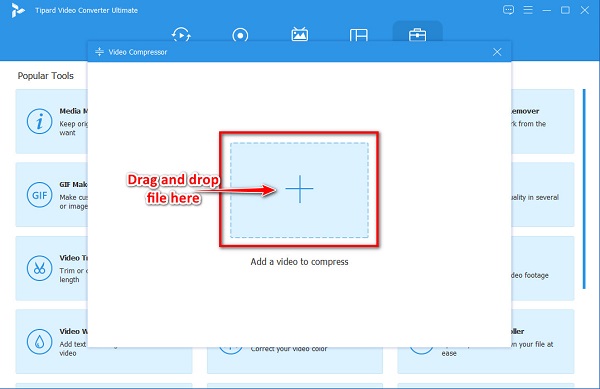
Trin 4Du kan ændre dine videoer størrelse, format, opløsning og bitrate på den næste grænseflade. Træk og hold skyderen for at reducere størrelsen på din video. Og klik derefter på drop-down pil ved siden af dannet for at ændre outputformatet for din fil.
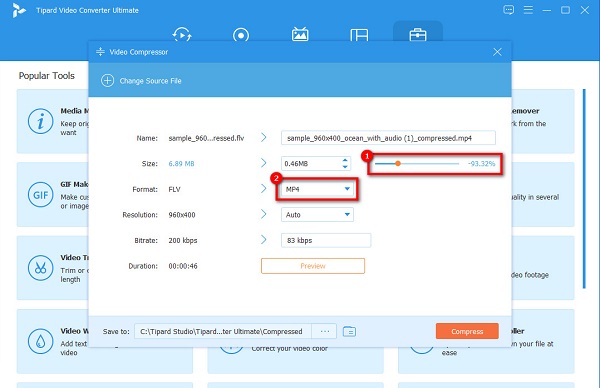
Trin 5Endelig skal du klikke på Komprimer knappen i nederste højre hjørne af grænsefladen for at komprimere din video og ændre outputformatet på den.
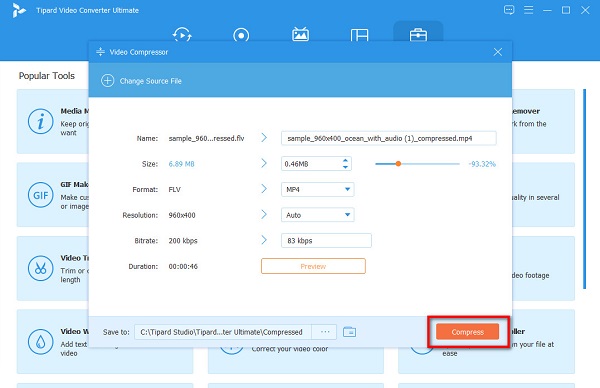
Så vent bare et par sekunder, og voila! Du kan nu afspille din komprimerede video på din Android-enhed.
Del 2. Sådan komprimeres en video på Android
Hvis du kan lide at komprimere videoer på din Android-telefon, anbefaler vi disse videokomprimeringsapps til dig. I denne del lærer du måder at komprimere videoer på Android ved hjælp af de mest fremragende apps til Android.
Videokomprimering
Hvis du vil komprimere filstørrelsen på din video for at have lagerplads på din telefon, så vil denne app hjælpe dig. Videokomprimering er en videokompressor app, du kan downloade på din Android-enhed. Den har en brugervenlig grænseflade og er gratis at downloade. Desuden har den en funktion, hvor du kan rotere din video. Dette værktøj giver dig også mulighed for at vælge den forudindstillede kvalitet til din video. Du kan også ændre bithastigheden på din video for at gøre størrelsen på videoen mindre i størrelse. Derudover kan du downloade den i Play Store og AppStore. Ulempen ved denne app er, at den kræver, at du tænder for din WiFi for at bruge den.
Sådan komprimeres en video på Android med Video Compress:
Trin 1Åbn din Legetøjsbutik app på din telefon, og installer Videokomprimering. Når du har installeret det, skal du køre appen på din telefon.
Trin 2På appens hovedgrænseflade skal du trykke på Album-ikonet for at gennemse den video, du vil komprimere. Når du har valgt din video, vil du blive ført til en anden grænseflade; tryk på Komprimer video valgmulighed.
Trin 3Tryk derefter på den nye videoopløsning, du ønsker, og vent på, at din video komprimeres. Derefter, Videokomprimering gemmer automatisk din komprimerede video på din enhed.
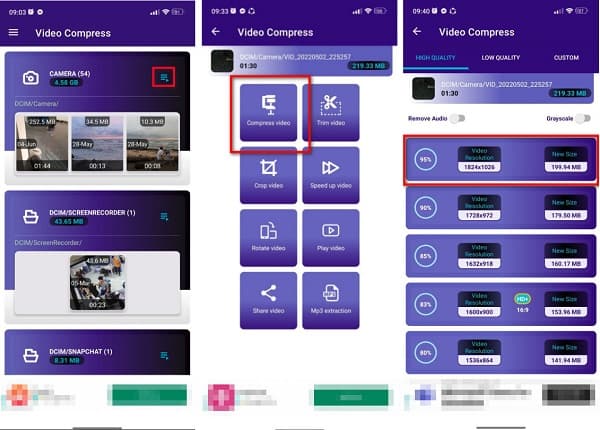
Videokompressor Panda Resizer
En anden app, du kan bruge til at komprimere din video, er Videokompressor Panda Resizer. Mange begyndere bruger denne applikation, fordi den har en enkel brugergrænseflade. Derudover kan du komprimere din video ved hjælp af denne app ved at vælge den opløsning, du ønsker for din video. Du kan downloade denne app på PlayStore gratis. Desuden har den en hurtig komprimeringsproces, hvilket gør det praktisk for dig at komprimere. Men ulempen ved denne applikation er, at den har pop-up-reklamer, der kan distrahere dig.
Sådan komprimeres video på Android ved hjælp af Video Compressor Panda Resizer:
Trin 1Download appen på din telefon, og åbn den. Vælg den video, du vil komprimere på hovedgrænsefladen, og tryk derefter på Næste .
Trin 2Vælg derefter din ønskede filstørrelse eller den ønskede opløsning til din video, og tryk derefter på Komprimer .
Trin 3Og tryk derefter på Gem knappen for at downloade din komprimerede video.
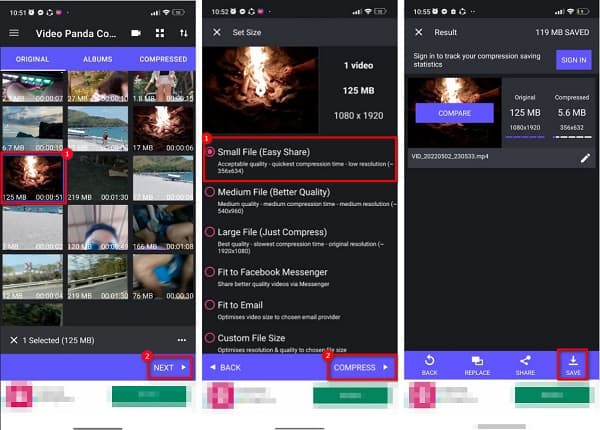
Videokompressor og videoskærer
Videokompressor og videoskærer er en videokompressor-app, som du kan downloade på din Android- eller iPhone-enhed. Denne app er gratis at downloade og sikker at bruge. Derudover har den en brugervenlig grænseflade, hvilket gør den til en brugervenlig app. Der er mange metoder, du kan gøre i denne app til at komprimere din video. Du kan bruge indstillingen Komprimer video eller indstillingen Klip+Komprimer. Men før du komprimerer din video, skal du stadig se en annonce, hvilket er ubelejligt for mange brugere.
Sådan ændrer du størrelse på video på Android ved hjælp af Video Compressor & Panda Cutter:
Trin 1Først skal du downloade Videokompressor & Pandaskærer app på din telefon, og kør derefter appen. Vælg den video, du vil ændre størrelsen på, på hovedbrugergrænsefladen.
Trin 2Og tryk derefter på Komprimer video og vælg den videoopløsning, du ønsker til din video.
Trin 3Endelig kan du eksportere din video til andre medieplatforme eller gemme den på din telefon. Så kan du afslutte komprimering af videoer til Twitter.
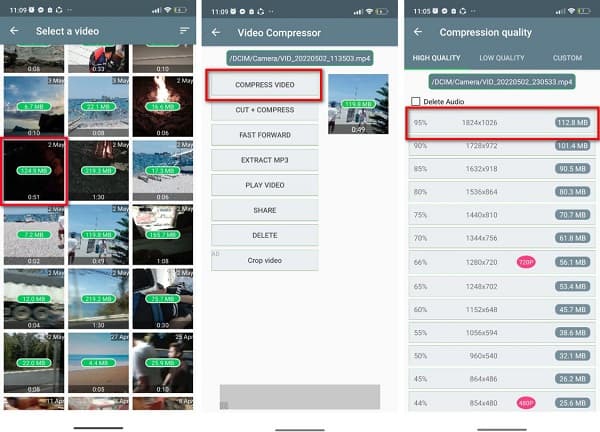
Del 3. Ofte stillede spørgsmål om, hvordan man komprimerer video på Android
Kan du zippe en fil på Android?
Heldigvis kan du zip/komprimere filer på din Android-enhed ved hjælp af en videokompressorapplikation.
Vil kvaliteten blive påvirket, når du komprimerer din video på Android?
Ikke hele tiden. Nogle apps vil ikke ødelægge kvaliteten af din video, når du først komprimerer din video ved hjælp af videokompressor-apps. Men hvis du vil sikre tabsfri videokomprimering, så brug Tipard Video Converter Ultimate.
Kan du komprimere videoen på din iPhone?
Desværre er der ingen indbygget app til iPhone, som du kan bruge til at komprimere videoer. Der er dog tilgængelige apps på AppStore, som hjælper dig med at komprimere dine videoer.
Konklusion
Det er muligt at komprimere videoer på Android ved hjælp af ovennævnte applikationer. Og ved at følge de måder, der er præsenteret ovenfor, kan du nemt komprimere dine videoer til dine præferencer. Men hvis du vil komprimere en video på din computer til din Android-telefon, så Tipard Video Converter Ultimate er det bedst egnede værktøj til dig.







